原图

图00
utobao编注:更多PS教程学习进入优图宝ps图片合成栏目: http://www.utobao.com/news/58.html
最终效果图

图01
具体的制作步骤如下:
1、首先,网上搜词"碎片素材"找个相关素材。如同所示。接着删除白色部分,只留飘零的树叶。

图02
2、把素材置于图片之中。

图03
3、接着,按住红线框按钮,将图层锁定。
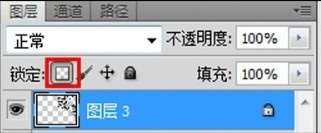
图04
4、使用Photoshop图章工具,按住ALT键选点,然后涂到素材图层上,记住,要选择素材图层这个层。

图05
使用涂抹工具进行素材边缘模糊,完成最终效果。

utobao编注:更多PS教程学习进入优图宝ps图片合成栏目: http://www.utobao.com/news/58.html




